Pruebas en un entorno real
Pruebe en producción sin marcas de agua.
Funciona donde lo necesites.
using IronPdf;
private void Form1_Load(object sender, EventArgs e)
{
//Cambia la salida ASPX a pdf en lugar de HTML
IronPdf.AspxToPdf.RenderThisPageAsPdf();
}Imports IronPdf
Private Sub Form1_Load(ByVal sender As Object, ByVal e As EventArgs)
'Cambia la salida ASPX a pdf en lugar de HTML
IronPdf.AspxToPdf.RenderThisPageAsPdf()
End SubCon la biblioteca IronPDF, las páginas web ASP.NET pueden convertirse a PDF en lugar de HTML añadiendo una sola línea de código al evento Form_Load.
Este ejemplo muestra cómo IronPDF puede producir PDF complejos y basados en datos que se diseñan y prueban primero como HTML para mayor simplicidad.
IronPDF ASPX a PDF le permite llamar a un único método dentro de una página ASPX y hacer que devuelva un PDF en lugar de HTML.
Puede codificar el PDF para que se muestre "en el navegador" o para que se comporte como un archivo descargable.
using IronPdf;
var PdfOptions = new IronPdf.ChromePdfRenderOptions()
{
CreatePdfFormsFromHtml = true,
EnableJavaScript = false,
Title = "My ASPX Page Rendered as a PDF"
//.. muchas más opciones disponibles
};
AspxToPdf.RenderThisPageAsPdf(AspxToPdf.FileBehavior.Attachment, "MyPdfFile.pdf", PdfOptions);Imports IronPdf
Private PdfOptions = New IronPdf.ChromePdfRenderOptions() With {
.CreatePdfFormsFromHtml = True,
.EnableJavaScript = False,
.Title = "My ASPX Page Rendered as a PDF"
}
AspxToPdf.RenderThisPageAsPdf(AspxToPdf.FileBehavior.Attachment, "MyPdfFile.pdf", PdfOptions)Este ejemplo demuestra cómo el usuario puede cambiar las opciones de impresión del PDF para convertir el formulario en HTML.
IronPDF ASPX a PDF dispone de muchas opciones para convertir HTML en PDF a partir de una cadena o un archivo.
Dos opciones de especial importancia son:
using IronPdf;
// Desactivar el acceso local al disco o las peticiones de origen cruzado
Installation.EnableWebSecurity = true;
// Instanciar renderizador
var renderer = new ChromePdfRenderer();
// Crear un PDF a partir de una cadena HTML usando C#
var pdf = renderer.RenderHtmlAsPdf("<h1>Hello World</h1>");
// Exportar a un archivo o Stream
pdf.SaveAs("output.pdf");
// Ejemplo avanzado con recursos HTML
// Cargar activos html externos: Imágenes, CSS y JavaScript.
// Una BasePath opcional 'C:\site\assets\' se establece como la ubicación del archivo para cargar los activos de
var myAdvancedPdf = renderer.RenderHtmlAsPdf("<img src='icons/iron.png'>", @"C:\site\assets\");
myAdvancedPdf.SaveAs("html-with-assets.pdf");Imports IronPdf
' Desactivar el acceso local al disco o las peticiones de origen cruzado
Installation.EnableWebSecurity = True
' Instanciar renderizador
Dim renderer = New ChromePdfRenderer()
' Crear un PDF a partir de una cadena HTML usando C#
Dim pdf = renderer.RenderHtmlAsPdf("<h1>Hello World</h1>")
' Exportar a un archivo o Stream
pdf.SaveAs("output.pdf")
' Ejemplo avanzado con recursos HTML
' Cargar activos html externos: Imágenes, CSS y JavaScript.
' Una BasePath opcional 'C:\site\assets\' se establece como la ubicación del archivo para cargar los activos de
Dim myAdvancedPdf = renderer.RenderHtmlAsPdf("<img src='icons/iron.png'>", "C:\site\assets\")
myAdvancedPdf.SaveAs("html-with-assets.pdf")IronPDF permite a los desarrolladores crear documentos PDF fácilmente en C#, F# y VB.NET para .NET Core y .NET Framework.
En este ejemplo mostramos que un documento PDF puede ser renderizado desde cualquier HTML. Esto nos permite crear PDF que se ajustan perfectamente a la marca de los sitios web existentes.
Puede elegir HTML sencillo como el anterior, o incorporar CSS, imágenes y JavaScript.
Este proceso también permite delegar el diseño de los PDF a los diseñadores web, en lugar de encargarlo a los programadores de back-end.
IronPDF utiliza un píxel perfecto Motor de renderizado de Chrome para convertir tu HTML5 con soporte CSS3 y JavaScript en documentos PDF. Puede tratarse de cadenas, archivos externos o URL externas, que pueden convertirse fácilmente en PDF con IronPDF.
using IronPdf;
// Instanciar renderizador
var renderer = new ChromePdfRenderer();
// Crear un PDF a partir de una URL o una ruta de archivo local
var pdf = renderer.RenderUrlAsPdf("https://ironpdf.com/");
// Exportar a un archivo o Stream
pdf.SaveAs("url.pdf");Imports IronPdf
' Instanciar renderizador
Private renderer = New ChromePdfRenderer()
' Crear un PDF a partir de una URL o una ruta de archivo local
Private pdf = renderer.RenderUrlAsPdf("https://ironpdf.com/")
' Exportar a un archivo o Stream
pdf.SaveAs("url.pdf")IronPDF hace que sea muy sencillo convertir HTML de URL existentes en documentos PDF. Hay un nivel muy alto de soporte para JavaScript, Imágenes, Formularios y CSS.
La generación de archivos PDF a partir de URL ASP.NET que acepten variables de cadena de consulta puede facilitar la colaboración entre diseñadores y programadores en el desarrollo de archivos PDF.
using IronPdf;
// Instanciar renderizador
var renderer = new ChromePdfRenderer();
// Crear un PDF a partir de un archivo HTML existente utilizando C#
var pdf = renderer.RenderHtmlFileAsPdf("example.html");
// Exportar a un archivo o Stream
pdf.SaveAs("output.pdf");Imports IronPdf
' Instanciar renderizador
Private renderer = New ChromePdfRenderer()
' Crear un PDF a partir de un archivo HTML existente utilizando C#
Private pdf = renderer.RenderHtmlFileAsPdf("example.html")
' Exportar a un archivo o Stream
pdf.SaveAs("output.pdf")Una de las formas más sencillas de utilizar IronPDF es indicarle que renderice un archivo HTML.
IronPDF puede renderizar cualquier archivo HTML guardado en una máquina.
En este ejemplomostramos que todos los activos relativos como CSS, imágenes y JavaScript se renderizarán como si el archivo se hubiera abierto utilizando el protocolo file://.
Este método tiene la ventaja de permitir al desarrollador probar el contenido HTML en un navegador durante el desarrollo. Pueden, en particular, probar la fidelidad en el renderizado. Recomendamos Chrome, ya que es el navegador web en el que se basa el motor de renderizado de IronPDF.
Si se ve bien en Chrome, entonces será pixel-perfect también en IronPDF.
using IronPdf;
using IronPdf.Engines.Chrome;
// Instanciar renderizador
var renderer = new ChromePdfRenderer();
// ¡Muchas opciones de renderizado para personalizar!
renderer.RenderingOptions.SetCustomPaperSizeInInches(12.5, 20);
renderer.RenderingOptions.PrintHtmlBackgrounds = true;
renderer.RenderingOptions.PaperOrientation = IronPdf.Rendering.PdfPaperOrientation.Landscape;
renderer.RenderingOptions.Title = "My PDF Document Name";
renderer.RenderingOptions.EnableJavaScript = true;
renderer.RenderingOptions.WaitFor.RenderDelay(50); // en milisegundos
renderer.RenderingOptions.CssMediaType = IronPdf.Rendering.PdfCssMediaType.Screen;
renderer.RenderingOptions.FitToPaperMode = FitToPaperModes.Zoom;
renderer.RenderingOptions.Zoom = 100;
renderer.RenderingOptions.CreatePdfFormsFromHtml = true;
// Admite la personalización de márgenes
renderer.RenderingOptions.MarginTop = 40; //milímetros
renderer.RenderingOptions.MarginLeft = 20; //milímetros
renderer.RenderingOptions.MarginRight = 20; //milímetros
renderer.RenderingOptions.MarginBottom = 40; //milímetros
// Puede establecer FirstPageNumber si tiene una portada
renderer.RenderingOptions.FirstPageNumber = 1; // utilice 2 si se va a adjuntar una portada
// Los ajustes se han establecido, podemos renderizar:
renderer.RenderHtmlFileAsPdf("assets/wikipedia.html").SaveAs("output/my-content.pdf");Imports IronPdf
Imports IronPdf.Engines.Chrome
' Instanciar renderizador
Private renderer = New ChromePdfRenderer()
' ¡Muchas opciones de renderizado para personalizar!
renderer.RenderingOptions.SetCustomPaperSizeInInches(12.5, 20)
renderer.RenderingOptions.PrintHtmlBackgrounds = True
renderer.RenderingOptions.PaperOrientation = IronPdf.Rendering.PdfPaperOrientation.Landscape
renderer.RenderingOptions.Title = "My PDF Document Name"
renderer.RenderingOptions.EnableJavaScript = True
renderer.RenderingOptions.WaitFor.RenderDelay(50) ' en milisegundos
renderer.RenderingOptions.CssMediaType = IronPdf.Rendering.PdfCssMediaType.Screen
renderer.RenderingOptions.FitToPaperMode = FitToPaperModes.Zoom
renderer.RenderingOptions.Zoom = 100
renderer.RenderingOptions.CreatePdfFormsFromHtml = True
' Admite la personalización de márgenes
renderer.RenderingOptions.MarginTop = 40 'milímetros
renderer.RenderingOptions.MarginLeft = 20 'milímetros
renderer.RenderingOptions.MarginRight = 20 'milímetros
renderer.RenderingOptions.MarginBottom = 40 'milímetros
' Puede establecer FirstPageNumber si tiene una portada
renderer.RenderingOptions.FirstPageNumber = 1 ' utilice 2 si se va a adjuntar una portada
' Los ajustes se han establecido, podemos renderizar:
renderer.RenderHtmlFileAsPdf("assets/wikipedia.html").SaveAs("output/my-content.pdf")IronPDF pretende ser lo más flexible posible para el desarrollador.
En este ejemplo, mostramos el equilibrio entre proporcionar una API que automatice la funcionalidad interna y proporcionar una que le dé el control.
IronPDF admite muchas personalizaciones para los archivos PDF generados, entre ellas: tamaño de página, márgenes de página, contenido de encabezado/pie de página, escalado de contenido, conjuntos de reglas CSS y ejecución de JavaScript.
Queremos que los desarrolladores puedan controlar cómo convierte Chrome una página web en un PDF. En Renderizador de PDF cromado lo hace posible.
Ejemplos de configuraciones disponibles en la clase ChromePDFRenderOptions incluyen configuraciones para márgenes, encabezados, pies de página, tamaño de papel y creación de formularios.
using IronPdf;
using System.IO;
using System.Linq;
// Una o más imágenes como IEnumerable. Este ejemplo selecciona todas las imágenes JPEG en una carpeta específica 'assets'.
var imageFiles = Directory.EnumerateFiles("assets").Where(f => f.EndsWith(".jpg") || f.EndsWith(".jpeg"));
// Convierte las imágenes en un PDF y guárdalo.
ImageToPdfConverter.ImageToPdf(imageFiles).SaveAs("composite.pdf");
// Consulte también el método PdfDocument.RasterizeToImageFiles() para convertir un PDF en imágenes o miniaturas.Imports IronPdf
Imports System.IO
Imports System.Linq
' Una o más imágenes como IEnumerable. Este ejemplo selecciona todas las imágenes JPEG en una carpeta específica 'assets'.
Private imageFiles = Directory.EnumerateFiles("assets").Where(Function(f) f.EndsWith(".jpg") OrElse f.EndsWith(".jpeg"))
' Convierte las imágenes en un PDF y guárdalo.
ImageToPdfConverter.ImageToPdf(imageFiles).SaveAs("composite.pdf")
' Consulte también el método PdfDocument.RasterizeToImageFiles() para convertir un PDF en imágenes o miniaturas.Construye un PDF a partir de uno o más archivos de imagen utilizando la clase IronPdf.ImageToPdfConverter.
Dada una única imagen ubicada en un ordenador en C:\images\example.png, podemos convertirla rápidamente en un documento PDF llamando al método IronPdf.ImageToPdfConverter.ImageToPdf con su ruta de archivo:
IronPdf.ImageToPdfConverter.ImageToPdf(@"C:\images\example.png").SaveAs("example.pdf");IronPdf.ImageToPdfConverter.ImageToPdf(@"C:\images\example.png").SaveAs("example.pdf");IronPdf.ImageToPdfConverter.ImageToPdf("C:\images\example.png").SaveAs("example.pdf")También podemos convertir imágenes a PDF por lotes en un único documento PDF utilizando System.IO.Directory.EnumerateFiles junto con ImageToPdfConverter.ImageToPdf:
string sourceDirectory = "D:\web\assets";
string destinationFile = "JpgToPDF.pdf";
var imageFiles = Directory.EnumerateFiles(sourceDirectory, "*.jpg");
ImageToPdfConverter.ImageToPdf(imageFiles).SaveAs(destinationFile);string sourceDirectory = "D:\web\assets";
string destinationFile = "JpgToPDF.pdf";
var imageFiles = Directory.EnumerateFiles(sourceDirectory, "*.jpg");
ImageToPdfConverter.ImageToPdf(imageFiles).SaveAs(destinationFile);Dim sourceDirectory As String = "D:\web" & ChrW(7) & "ssets"
Dim destinationFile As String = "JpgToPDF.pdf"
Dim imageFiles = Directory.EnumerateFiles(sourceDirectory, "*.jpg")
ImageToPdfConverter.ImageToPdf(imageFiles).SaveAs(destinationFile)using IronPdf;
using System.Collections.Generic;
// Instanciar renderizador
var renderer = new ChromePdfRenderer();
// Unir varios PDF existentes en un solo documento
var pdfs = new List<PdfDocument>();
pdfs.Add(PdfDocument.FromFile("A.pdf"));
pdfs.Add(PdfDocument.FromFile("B.pdf"));
pdfs.Add(PdfDocument.FromFile("C.pdf"));
var pdf = PdfDocument.Merge(pdfs);
pdf.SaveAs("merged.pdf");
// Añadir una portada
pdf.PrependPdf(renderer.RenderHtmlAsPdf("<h1>Cover Page</h1><hr>"));
// Eliminar la última página del PDF y volver a guardar
pdf.RemovePage(pdf.PageCount - 1);
pdf.SaveAs("merged.pdf");
// Copie las páginas 5-7 y guárdelas como un documento nuevo.
pdf.CopyPages(4, 6).SaveAs("excerpt.pdf");
foreach (var eachPdf in pdfs)
{
eachPdf.Dispose();
}Imports IronPdf
Imports System.Collections.Generic
' Instanciar renderizador
Private renderer = New ChromePdfRenderer()
' Unir varios PDF existentes en un solo documento
Private pdfs = New List(Of PdfDocument)()
pdfs.Add(PdfDocument.FromFile("A.pdf"))
pdfs.Add(PdfDocument.FromFile("B.pdf"))
pdfs.Add(PdfDocument.FromFile("C.pdf"))
Dim pdf = PdfDocument.Merge(pdfs)
pdf.SaveAs("merged.pdf")
' Añadir una portada
pdf.PrependPdf(renderer.RenderHtmlAsPdf("<h1>Cover Page</h1><hr>"))
' Eliminar la última página del PDF y volver a guardar
pdf.RemovePage(pdf.PageCount - 1)
pdf.SaveAs("merged.pdf")
' Copie las páginas 5-7 y guárdelas como un documento nuevo.
pdf.CopyPages(4, 6).SaveAs("excerpt.pdf")
For Each eachPdf In pdfs
eachPdf.Dispose()
Next eachPdfIronPDF ofrece Más de 50 funciones para leer y editar archivos PDF. Los más populares son fusión, clonación y extracción de páginas.
IronPDF también permite a sus usuarios añadir marcas de agua, rotar páginas, añadir anotaciones, firmar digitalmente páginas PDF, crear nuevos documentos PDF, adjuntar portadas, personalizar tamaños PDF y mucho más al generar y formatear archivos PDF. Además, admite la conversión de PDF en todos los tipos de archivos de imagen convencionales, incluidos JPG, BMP, JPEG, GIF, PNG, TIFF, etc.
Leer este artículo para aprender a utilizar IronPDF para modificar documentos PDF y adaptarlos a los requisitos del proyecto.
using IronPdf;
// Abrir un archivo cifrado, o crear un nuevo PDF a partir de HTML
var pdf = PdfDocument.FromFile("encrypted.pdf", "password");
// Obtener metadatos de archivos
System.Collections.Generic.List<string> metadatakeys = pdf.MetaData.Keys(); // devuelve {"Título", "Creador", ...}
// Eliminar metadatos de archivos
pdf.MetaData.RemoveMetaDataKey("Title");
metadatakeys = pdf.MetaData.Keys(); // return {"Creador", ...} // título eliminado
// Editar metadatos de archivos
pdf.MetaData.Author = "Satoshi Nakamoto";
pdf.MetaData.Keywords = "SEO, Friendly";
pdf.MetaData.ModifiedDate = System.DateTime.Now;
// El siguiente código hace que un PDF sea de sólo lectura y no permitirá copiar y pegar ni imprimir
pdf.SecuritySettings.RemovePasswordsAndEncryption();
pdf.SecuritySettings.MakePdfDocumentReadOnly("secret-key");
pdf.SecuritySettings.AllowUserAnnotations = false;
pdf.SecuritySettings.AllowUserCopyPasteContent = false;
pdf.SecuritySettings.AllowUserFormData = false;
pdf.SecuritySettings.AllowUserPrinting = IronPdf.Security.PdfPrintSecurity.FullPrintRights;
// Cambiar o establecer la contraseña de encriptación del documento
pdf.SecuritySettings.OwnerPassword = "top-secret"; // contraseña para editar el pdf
pdf.SecuritySettings.UserPassword = "sharable"; // contraseña para abrir el pdf
pdf.SaveAs("secured.pdf");Imports System
Imports IronPdf
' Abrir un archivo cifrado, o crear un nuevo PDF a partir de HTML
Private pdf = PdfDocument.FromFile("encrypted.pdf", "password")
' Obtener metadatos de archivos
Private metadatakeys As System.Collections.Generic.List(Of String) = pdf.MetaData.Keys() ' devuelve {"Título", "Creador", ...}
' Eliminar metadatos de archivos
pdf.MetaData.RemoveMetaDataKey("Title")
metadatakeys = pdf.MetaData.Keys() ' return {"Creador", ...} // título eliminado
' Editar metadatos de archivos
pdf.MetaData.Author = "Satoshi Nakamoto"
pdf.MetaData.Keywords = "SEO, Friendly"
pdf.MetaData.ModifiedDate = DateTime.Now
' El siguiente código hace que un PDF sea de sólo lectura y no permitirá copiar y pegar ni imprimir
pdf.SecuritySettings.RemovePasswordsAndEncryption()
pdf.SecuritySettings.MakePdfDocumentReadOnly("secret-key")
pdf.SecuritySettings.AllowUserAnnotations = False
pdf.SecuritySettings.AllowUserCopyPasteContent = False
pdf.SecuritySettings.AllowUserFormData = False
pdf.SecuritySettings.AllowUserPrinting = IronPdf.Security.PdfPrintSecurity.FullPrintRights
' Cambiar o establecer la contraseña de encriptación del documento
pdf.SecuritySettings.OwnerPassword = "top-secret" ' contraseña para editar el pdf
pdf.SecuritySettings.UserPassword = "sharable" ' contraseña para abrir el pdf
pdf.SaveAs("secured.pdf")Se pueden aplicar configuraciones granulares de metadatos y seguridad. Esto incluye ahora la posibilidad de limitar los documentos PDF para que no se puedan imprimir, sean de sólo lectura y estén encriptados. Soporta encriptación de 128 bits, desencriptación y protección por contraseña de documentos PDF.
using IronPdf;
// Estampa una marca de agua en un PDF nuevo o existente
var renderer = new ChromePdfRenderer();
var pdf = renderer.RenderUrlAsPdf("https://www.nuget.org/packages/IronPdf");
pdf.ApplyWatermark("<h2 style='color:red'>SAMPLE</h2>", 30, IronPdf.Editing.VerticalAlignment.Middle, IronPdf.Editing.HorizontalAlignment.Center);
pdf.SaveAs(@"C:\Path\To\Watermarked.pdf");Imports IronPdf
' Estampa una marca de agua en un PDF nuevo o existente
Private renderer = New ChromePdfRenderer()
Private pdf = renderer.RenderUrlAsPdf("https://www.nuget.org/packages/IronPdf")
pdf.ApplyWatermark("<h2 style='color:red'>SAMPLE</h2>", 30, IronPdf.Editing.VerticalAlignment.Middle, IronPdf.Editing.HorizontalAlignment.Center)
pdf.SaveAs("C:\Path\To\Watermarked.pdf")IronPDF proporciona métodos para 'marcar con agua' documentos PDF con HTML.
Mediante el método ApplyStamp, los desarrolladores pueden añadir una marca de agua basada en HTML a un archivo PDF. Como se muestra en el ejemplo anterior, el código HTML de la marca de agua es el primer argumento del método. Los argumentos adicionales de ApplyStamp controlan la rotación, opacidad y posición de la marca de agua.
Utilice el método ApplyStamp en lugar del método ApplyWatermark para un control más granular sobre la colocación de la marca de agua. Por ejemplo, utilice ApplyStamp para:
Ajuste con más precisión la opacidad, la rotación y la alineación de las marcas de agua
DocumentoPdf o utilizar un DocumentoPdf archivo.Aplicar marca de agua para añadir marcas de agua al PDF.Guardar como.using IronPdf;
// Con IronPDF, podemos fusionar fácilmente 2 archivos PDF utilizando uno como fondo o primer plano
var renderer = new ChromePdfRenderer();
var pdf = renderer.RenderUrlAsPdf("https://www.nuget.org/packages/IronPdf");
pdf.AddBackgroundPdf(@"MyBackground.pdf");
pdf.AddForegroundOverlayPdfToPage(0, @"MyForeground.pdf", 0);
pdf.SaveAs(@"C:\Path\To\Complete.pdf");Imports IronPdf
' Con IronPDF, podemos fusionar fácilmente 2 archivos PDF utilizando uno como fondo o primer plano
Private renderer = New ChromePdfRenderer()
Private pdf = renderer.RenderUrlAsPdf("https://www.nuget.org/packages/IronPdf")
pdf.AddBackgroundPdf("MyBackground.pdf")
pdf.AddForegroundOverlayPdfToPage(0, "MyForeground.pdf", 0)
pdf.SaveAs("C:\Path\To\Complete.pdf")Es posible que desee utilizar un fondo y un primer plano específicos al crear y renderizar sus documentos PDF en IronPDF. En tal caso, puede utilizar un PDF existente o renderizado como fondo o primer plano de otro documento PDF. Esto es especialmente útil para la coherencia del diseño y las plantillas.
Este ejemplo muestra cómo utilizar un documento PDF como fondo o primer plano de otro documento PDF.
Puede hacerlo en C# cargando o creando un PDF de varias páginas como un objeto IronPdf.PdfDocument.
Puede añadir fondos utilizando PdfDocument.AddBackgroundPdf. Hay varios métodos de inserción de fondo y anulaciones en la documentación de IronPdf.PdfDocument. Esto añade un fondo a cada página de su PDF de trabajo. El fondo se copia de una página de otro documento PDF.
Puedes añadir fondos, también conocidos como "Overlays", utilizando PdfDocument.AddForegroundOverlayPdfToPage. Hay varios métodos de inserción en primer plano y anulaciones en la documentación de IronPdf.PdfDocument.
using IronPdf;
using System;
// Paso 1. Crear un PDF con formularios editables a partir de HTML Creación de un PDF con formularios editables a partir de HTML utilizando etiquetas de formulario y de entrada
// Radio Button y Checkbox también se pueden implementar con el tipo de entrada 'radio' y 'checkbox'.
const string formHtml = @"
<html>
<body>
<h2>Editable PDF Form</h2>
<form>
First name: <br> <input type='text' name='firstname' value=''> <br>
Last name: <br> <input type='text' name='lastname' value=''> <br>
<br>
<p>Please specify your gender:</p>
<input type='radio' id='female' name='gender' value= 'Female'>
<label for='female'>Female</label> <br>
<br>
<input type='radio' id='male' name='gender' value='Male'>
<label for='male'>Male</label> <br>
<br>
<input type='radio' id='non-binary/other' name='gender' value='Non-Binary / Other'>
<label for='non-binary/other'>Non-Binary / Other</label>
<br>
<p>Please select all medical conditions that apply:</p>
<input type='checkbox' id='condition1' name='Hypertension' value='Hypertension'>
<label for='condition1'> Hypertension</label><br>
<input type='checkbox' id='condition2' name='Heart Disease' value='Heart Disease'>
<label for='condition2'> Heart Disease</label><br>
<input type='checkbox' id='condition3' name='Stoke' value='Stoke'>
<label for='condition3'> Stoke</label><br>
<input type='checkbox' id='condition4' name='Diabetes' value='Diabetes'>
<label for='condition4'> Diabetes</label><br>
<input type='checkbox' id='condition5' name='Kidney Disease' value='Kidney Disease'>
<label for='condition5'> Kidney Disease</label><br>
</form>
</body>
</html>";
// Instanciar renderizador
var renderer = new ChromePdfRenderer();
renderer.RenderingOptions.CreatePdfFormsFromHtml = true;
renderer.RenderHtmlAsPdf(formHtml).SaveAs("BasicForm.pdf");
// Paso 2. Lectura y escritura de valores de formularios PDF.
var FormDocument = PdfDocument.FromFile("BasicForm.pdf");
// Fijar y leer el valor del campo "firstname
var FirstNameField = FormDocument.Form.FindFormField("firstname");
FirstNameField.Value = "Minnie";
Console.WriteLine("FirstNameField value: {0}", FirstNameField.Value);
// Establecer y leer el valor del campo "apellido
var LastNameField = FormDocument.Form.FindFormField("lastname");
LastNameField.Value = "Mouse";
Console.WriteLine("LastNameField value: {0}", LastNameField.Value);
FormDocument.SaveAs("FilledForm.pdf");Imports IronPdf
Imports System
' Paso 1. Crear un PDF con formularios editables a partir de HTML Creación de un PDF con formularios editables a partir de HTML utilizando etiquetas de formulario y de entrada
' Radio Button y Checkbox también se pueden implementar con el tipo de entrada 'radio' y 'checkbox'.
Private Const formHtml As String = "
<html>
<body>
<h2>Editable PDF Form</h2>
<form>
First name: <br> <input type='text' name='firstname' value=''> <br>
Last name: <br> <input type='text' name='lastname' value=''> <br>
<br>
<p>Please specify your gender:</p>
<input type='radio' id='female' name='gender' value= 'Female'>
<label for='female'>Female</label> <br>
<br>
<input type='radio' id='male' name='gender' value='Male'>
<label for='male'>Male</label> <br>
<br>
<input type='radio' id='non-binary/other' name='gender' value='Non-Binary / Other'>
<label for='non-binary/other'>Non-Binary / Other</label>
<br>
<p>Please select all medical conditions that apply:</p>
<input type='checkbox' id='condition1' name='Hypertension' value='Hypertension'>
<label for='condition1'> Hypertension</label><br>
<input type='checkbox' id='condition2' name='Heart Disease' value='Heart Disease'>
<label for='condition2'> Heart Disease</label><br>
<input type='checkbox' id='condition3' name='Stoke' value='Stoke'>
<label for='condition3'> Stoke</label><br>
<input type='checkbox' id='condition4' name='Diabetes' value='Diabetes'>
<label for='condition4'> Diabetes</label><br>
<input type='checkbox' id='condition5' name='Kidney Disease' value='Kidney Disease'>
<label for='condition5'> Kidney Disease</label><br>
</form>
</body>
</html>"
' Instanciar renderizador
Private renderer = New ChromePdfRenderer()
renderer.RenderingOptions.CreatePdfFormsFromHtml = True
renderer.RenderHtmlAsPdf(formHtml).SaveAs("BasicForm.pdf")
' Paso 2. Lectura y escritura de valores de formularios PDF.
Dim FormDocument = PdfDocument.FromFile("BasicForm.pdf")
' Fijar y leer el valor del campo "firstname
Dim FirstNameField = FormDocument.Form.FindFormField("firstname")
FirstNameField.Value = "Minnie"
Console.WriteLine("FirstNameField value: {0}", FirstNameField.Value)
' Establecer y leer el valor del campo "apellido
Dim LastNameField = FormDocument.Form.FindFormField("lastname")
LastNameField.Value = "Mouse"
Console.WriteLine("LastNameField value: {0}", LastNameField.Value)
FormDocument.SaveAs("FilledForm.pdf")Con IronPDF puede crear documentos PDF editables con la misma facilidad que un documento normal. La clase PdfForm es una colección de campos de formulario editables por el usuario dentro de un documento PDF. Puede implementarse en su PDF renderizado para convertirlo en un formulario o en un documento editable.
Este ejemplo muestra cómo crear formularios PDF editables en IronPDF.
Los PDF con formularios editables pueden crearse a partir de HTML simplemente añadiendo <form>, <input>, y <textarea> etiquetas a las partes del documento.
La función PdfDocument.Form.GetFieldByName se puede utilizar para leer y escribir el valor de cualquier campo de formulario. El nombre del campo será el mismo que el atributo 'name' dado a ese campo en su HTML.
El objeto PdfDocument.Form puede utilizarse de dos maneras.
using IronPdf;
using IronSoftware.Drawing;
var pdf = PdfDocument.FromFile("Example.pdf");
// Extraer todas las páginas a una carpeta como archivos de imagen
pdf.RasterizeToImageFiles(@"C:\image\folder\*.png");
// Se pueden especificar dimensiones e intervalos de páginas
pdf.RasterizeToImageFiles(@"C:\image\folder\example_pdf_image_*.jpg", 100, 80);
// Extraer todas las páginas como objetos AnyBitmap
AnyBitmap[] pdfBitmaps = pdf.ToBitmap();Imports IronPdf
Imports IronSoftware.Drawing
Private pdf = PdfDocument.FromFile("Example.pdf")
' Extraer todas las páginas a una carpeta como archivos de imagen
pdf.RasterizeToImageFiles("C:\image\folder\*.png")
' Se pueden especificar dimensiones e intervalos de páginas
pdf.RasterizeToImageFiles("C:\image\folder\example_pdf_image_*.jpg", 100, 80)
' Extraer todas las páginas como objetos AnyBitmap
Dim pdfBitmaps() As AnyBitmap = pdf.ToBitmap()Utilice IronPDF para convertir un PDF en imágenes con el tipo de archivo, las dimensiones de imagen y la calidad de PPP que prefiera.
Para convertir un documento PDF en imágenes, llame al método RasterizeToImageFiles de IronPDF sobre un objeto PdfDocument. Un documento PDF puede cargarse utilizando el método PdfDocument.FromFile o uno de los métodos disponibles Generación de PDF métodos.
RasterizeToImageFiles renderiza cada página del como una imagen rasterizada. El primer argumento especifica el patrón de nomenclatura que se utilizará para cada imagen. Se pueden utilizar argumentos opcionales para personalizar la calidad y las dimensiones de cada imagen. Otra es el método para convertir en imágenes las páginas seleccionadas del PDF.
La línea 24 del código de ejemplo muestra el método ToBitMap. Llame a este método en cualquier objeto PdfDocument para convertir rápidamente el PDF en objetos AnyBitmap que se pueden guardar en archivos o manipular según sea necesario.
FromFile métodoRasterizeToImageFiles métodousing IronPdf;
using IronPdf.Signing;
// ¡Firme criptográficamente un PDF existente en 1 línea de código!
new IronPdf.Signing.PdfSignature("Iron.p12", "123456").SignPdfFile("any.pdf");
/***** Advanced example for more control *****/
// Paso 1. Crear un PDF Crear un PDF
var renderer = new ChromePdfRenderer();
var doc = renderer.RenderHtmlAsPdf("<h1>Testing 2048 bit digital security</h1>");
// Paso 2. Crear una firma Cree una firma.
// Puede crear un certificado de firma PDF .pfx o .p12 con Adobe Acrobat Reader.
// Leer: https://helpx.adobe.com/acrobat/using/digital-ids.html
var signature = new IronPdf.Signing.PdfSignature("Iron.pfx", "123456")
{
// Paso 3. Opciones de firma opcionales y gráfico de firma manuscrita
SigningContact = "support@ironsoftware.com",
SigningLocation = "Chicago, USA",
SigningReason = "To show how to sign a PDF"
};
//Paso 3. Firme el PDF con PdfSignature. Se pueden utilizar varios certificados de firma
doc.Sign(signature);
//Paso 4. El PDF no se firma hasta que se guarda en un archivo, vapor o matriz de bytes.
doc.SaveAs("signed.pdf");Imports IronPdf
Imports IronPdf.Signing
' ¡Firme criptográficamente un PDF existente en 1 línea de código!
Call (New IronPdf.Signing.PdfSignature("Iron.p12", "123456")).SignPdfFile("any.pdf")
'''*** Advanced example for more control ****
' Paso 1. Crear un PDF Crear un PDF
Dim renderer = New ChromePdfRenderer()
Dim doc = renderer.RenderHtmlAsPdf("<h1>Testing 2048 bit digital security</h1>")
' Paso 2. Crear una firma Cree una firma.
' Puede crear un certificado de firma PDF .pfx o .p12 con Adobe Acrobat Reader.
' Leer: https://helpx.adobe.com/acrobat/using/digital-ids.html
Dim signature = New IronPdf.Signing.PdfSignature("Iron.pfx", "123456") With {
.SigningContact = "support@ironsoftware.com",
.SigningLocation = "Chicago, USA",
.SigningReason = "To show how to sign a PDF"
}
'Paso 3. Firme el PDF con PdfSignature. Se pueden utilizar varios certificados de firma
doc.Sign(signature)
'Paso 4. El PDF no se firma hasta que se guarda en un archivo, vapor o matriz de bytes.
doc.SaveAs("signed.pdf")IronPDF tiene opciones para firmar digitalmente archivos PDF nuevos o existentes utilizando certificados digitales .pfx y .p12 X509Certificate2.
Una vez firmado un PDF, no puede modificarse sin que se invalide el certificado. Así se garantiza la fidelidad.
Para generar gratuitamente un certificado de firma utilizando Adobe Reader, lea https://helpx.adobe.com/acrobat/using/digital-ids.html.
Además de la firma criptográfica, también se puede utilizar una imagen de firma manuscrita o de sello de empresa para firmar con IronPDF.
Puede descargar un proyecto de archivo desde aquí enlace.
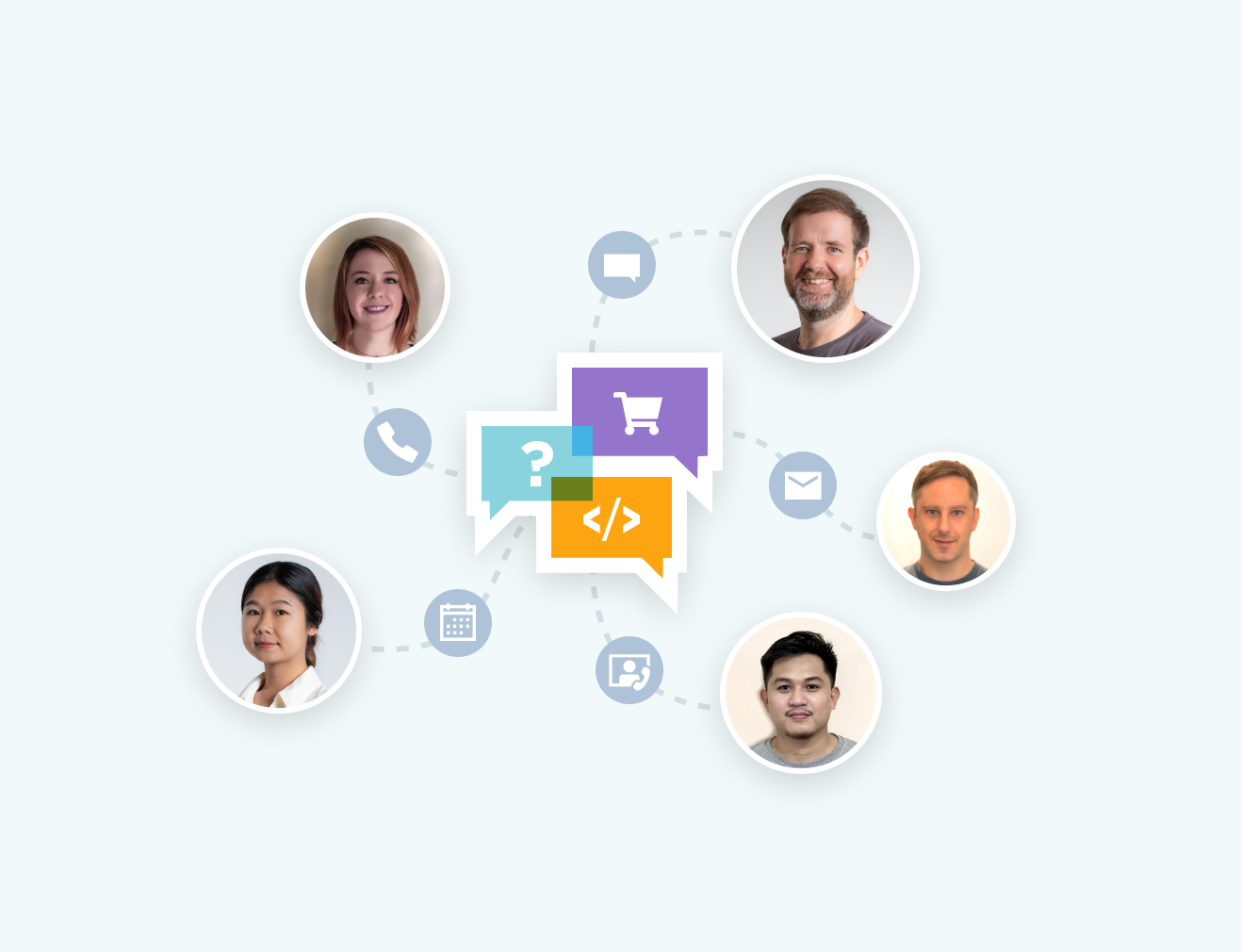
Elegir el soporte con Iron pone al equipo de desarrollo de Iron como equipo de soporte para la integración de su proyecto. Póngase en contacto directamente con nuestro equipo si tiene preguntas sobre el producto, la integración o la licencia.
Formule una pregunta
No hay necesidad de aprender nuevas APIs. El convertidor de archivos Aspx a pdf es rápido y fácil de obtener un resultado en cuestión de minutos. Soporta HTML, Imágenes, Fuentes, JS y CSS. IronPDF utiliza un motor de renderizado Chromium bien probado y líder en la industria para guardar páginas ASPX como PDF.
Vea nuestro tutorial ASPX a PDF
El convertidor Aspx a PDF de IronPDF también admite la lectura de texto PDF y la extracción de imágenes. El contenido se puede pasar a sus aplicaciones .NET y bases de datos para archivar contenido de documentos y sistemas heredados en nuevas aplicaciones de procesos empresariales.
Empezar a documentarse
Desde la fusión, a la división, a la edición de PDFs, utilice sus habilidades de desarrollo para producir exactamente el PDF correcto en el momento adecuado. IronPDF pone en sus manos una creciente gama de funciones, dentro de su proyecto C# / VB.NET.
Documentación clara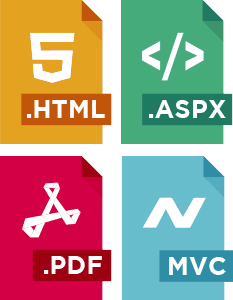
Utilice IronPDF para convertir automáticamente sus formularios ASPX, CSS e imágenes en documentos PDF sobre la marcha. IronPDF referenciará y utilizará todos sus archivos directamente como referenciados en sus documentos ASPX.
Funciona con ASPX, C#, .NET, VB, MVC, ASP.NET, .NET Core
Tutorial de HTML a PDF
IronPDF pone rápidamente en sus manos herramientas de generación y manipulación de PDF con compatibilidad total con intellisense y un instalador de Visual Studio. Tanto si instala directamente desde NuGet con Visual Studio como si descarga la DLL, estará listo en un abrir y cerrar de ojos. Sólo una DLL y sin dependencias.
Instalación NuGet DLL de Visual Studio

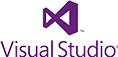
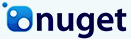


Gratis para desarrollo. Licencias para implantación a partir de 749 €.



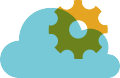
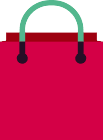
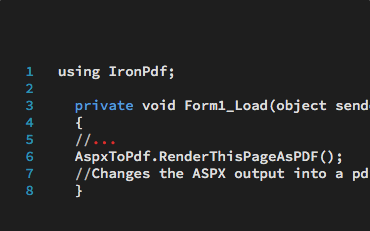
C# PDF ASP.NET ASPX

Aprenda a convertir cualquier página ASP.NET ASPX en un documento PDF en lugar de HTML utilizando una sola línea de código en C# o VB.NET…
Ver el ejemplo de Jacob de ASPX a PDF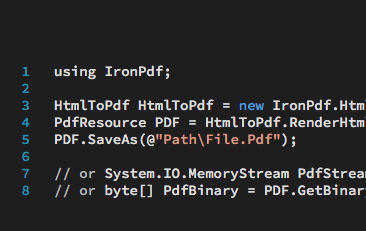
C# PDF HTML

Para muchos, ésta es la forma más eficaz de generar archivos PDF desde .NET, porque no hay ninguna API adicional que aprender, ni un complejo sistema de diseño por el que navegar…
Vea los ejemplos de HTML a PDF de Jean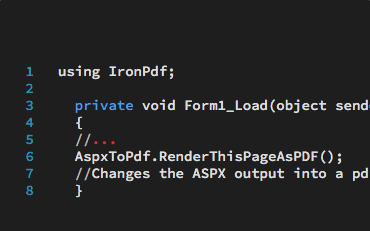
VB PDF ASP.NET

Aprenda a crear y editar documentos PDF en aplicaciones y sitios web VB.NET. Un tutorial gratuito con ejemplos de código.…
Ver el tutorial Vb.NET en PDF de Veronica
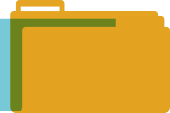
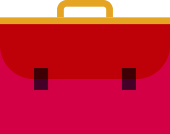



El equipo de Iron cuenta con más de 10 años de experiencia en el mercado de componentes de software .NET.
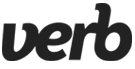


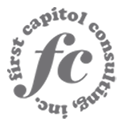
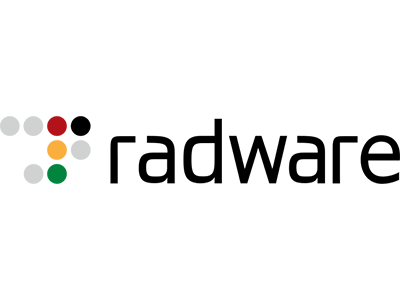
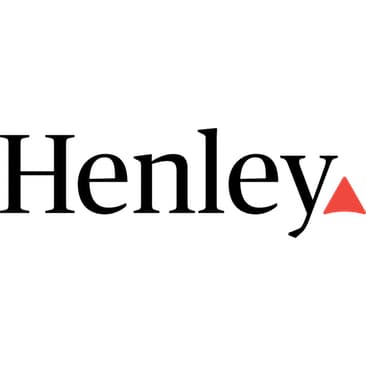

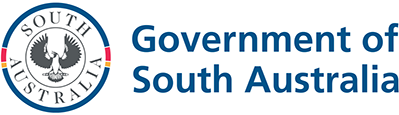
9 productos API .NET para sus documentos de oficina








